دليل أحجام صور ووردبريس
نشرت: 2022-09-29هل أنت فضولي لمعرفة المزيد عن أحجام صور WordPress؟ من الواضح أن جودة الصورة هي أولوية ولكن سرعة موقع الويب الخاص بك لا ينبغي أن تتأثر بسبب الصور أيضًا. لذلك ، قد يكون من الصعب الحصول على الأبعاد الصحيحة. نحن في WP Full Care نقدر تمامًا مدى أهمية الحصول على أحجام الصور بالشكل الصحيح ولهذا السبب قمنا بإعداد هذا الدليل الشامل. الآن دعنا نبدأ العمل!
ما هي أحجام الصور؟
يعد عرض الصورة وارتفاعها بالبكسل أكثر القياسات شيوعًا المستخدمة لوصف حجمها. على سبيل المثال ، الصورة ذات الأبعاد 1600 × 900 بكسل سيكون عرضها 1600 بكسل وارتفاعها 900 بكسل. بمعنى آخر ، هذه الأرقام هي أبعاد الصورة.

حجم ملف الصورة ، بالبايت ، هو مقدار مساحة التخزين التي يتطلبها على جهاز الكمبيوتر . مثال: 100 كيلوبايت (كيلوبايت). بطبيعة الحال ، تحتوي الصورة الأكبر حجمًا على عدد أكبر من وحدات البكسل ، ومن ثم يُتوقع حجم ملف أكبر. وهذا يعني أن ملفات الصور الأكبر حجمًا تستغرق وقتًا أطول لتنزيلها للزوار ، مما قد يؤدي إلى إبطاء موقعك. لذلك ، تأكد من الحفاظ على حجم ملف الصورة صغيرًا قدر الإمكان مع الحفاظ على النسب الصحيحة .
تُعرف أساليب الضغط لتخزين الصور بتنسيقات ملفات الصور . بشكل عام ، تعد JPEG و PNG الأكثر شيوعًا للاستخدام عبر الإنترنت. يعد تنسيق JPEG تنسيقًا أكثر فاعلية لضغط الصور الفوتوغرافية والصور الأخرى التي تحتوي على الكثير من الألوان. ومع ذلك ، تعد PNG مثالية للرسوم التوضيحية والصور الأخرى بتفاصيل ألوان أقل. كل هذا يتوقف على الطريقة التي تريدها لتحسين صور WordPress الخاصة بك.
الآن ، دعنا نلقي نظرة على أحجام الصور التي تعمل بشكل أفضل في WordPress لأغراض مختلفة.
ما هي أفضل أحجام الصور لاستخدامها على موقع WordPress الخاص بك؟
سيكون لجميع الصور المخزنة على موقع WordPress الخاص بك أماكن محددة حيث سيتم عرضها. ستحتاج إلى صور للعديد من الأغراض المختلفة ، بما في ذلك مقالات المدونة والصور المصغرة ورؤوس الصفحات وصور الغلاف والمزيد.
بشكل افتراضي ، يعتني WordPress بمجموعة متنوعة من أحجام ملفات الصور. لكل صورة تقوم بتحميلها ، سيُنشئ WordPress العديد من الإصدارات الأصغر والأكبر . ومع ذلك ، عندما تذهب إلى الإعدادات »صفحة الوسائط في منطقة إدارة WordPress الخاصة بك ، ستتمكن من رؤية أحجام الصور المحددة مسبقًا وتغييرها.
هناك ثلاثة أحجام مختلفة متاحة ، تسمى متوسطة وصورة مصغرة وكبيرة . ولكن قد يُنشئ قالب WordPress الخاص بك أحجام صور إضافية خاصة به ويستخدم تلك الأحجام لأغراض مختلفة. الطريقة الوحيدة للوصول إلى هذه الأحجام هي من خلال File Manager على حساب استضافة WordPress الخاص بك ، حيث إنها لن تظهر على شاشة الوسائط. ما عليك سوى تحديد مجلد عام ضمن / wp-content / uploads / واستمر في التصفح .
ومع ذلك ، دعنا نفحص عدة أجزاء من موقع الويب الخاص بك وأحجام الصور المثلى لهم. في هذه المقالة ، سنغطي أحجام صور WordPress المثالية لما يلي:
- المدونات
- الصور المميزة
- وسائل التواصل الاجتماعي
- شعار الموقع
ما هي أحجام صور WordPress التي يجب استخدامها في المدونات؟
اعتمادًا على سمة WordPress الخاصة بك ، ستحتاج إلى تحديد حجم الصورة المناسب لإدخالات مدونتك . قد تحتوي بعض سمات WordPress ، على سبيل المثال ، على عمود واحد فقط ، مما يسمح لك بعرض صور أكثر اتساعًا بينما قد يستخدم البعض الآخر تخطيطات متعددة الأعمدة (المحتوى + الشريط الجانبي) ، مما يستلزم تخصيص عرض الصورة بشكل صحيح.
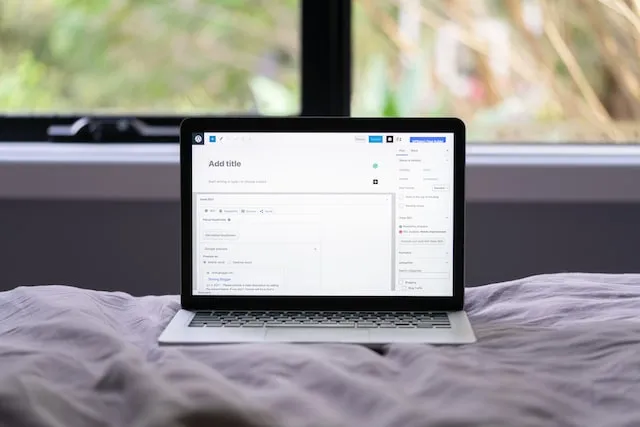
الأبعاد القياسية لصورة المدونة هي كما يلي:

- بالنسبة لتخطيط العمود الواحد ، عادة ما يكون 1200 × 675 .
- يتطلب التخطيط متعدد الأعمدة عادة 680 × 382 .
ربما لاحظت أن العديد من مواقع WordPress الأكثر زيارة تتضمن صورًا داخل مقالات بنفس العرض . لكن هذا ليس تنظيمًا صارمًا أيضًا. بالنسبة إلى كتلة "الوسائط والنص" ، على سبيل المثال ، يمكن تعديل حجم الصورة حسب الحاجة.
ما هي أحجام صور WordPress التي يجب استخدامها للصور المميزة؟
نشر الصور المصغرة والصور المميزة هما اسمان مختلفان لوظيفة WordPress نفسها. لذلك ، فإن الموضوع الذي تستخدمه سيحدد الحجم الأقصى المسموح به للصورة على موقعك. بالنسبة للصور المميزة ، يكون الإعداد الافتراضي للعديد من سمات WordPress هو نسبة 16: 9 الشائعة (على سبيل المثال ، 680 × 382 بكسل). يمكن أيضًا استخدام الصورة المميزة كصورة رأس أكبر في بعض سمات WordPress . قد يحتاجون إلى صور عالية الدقة (حوالي 1200 × 675 بكسل) لهذا الغرض.
تعد الصور المميزة ضرورية لأن سمة WordPress الخاصة بك قد يتم سحبها منها بعدة طرق. نظرًا لأنهم عمومًا أول ما يراه الضيوف ، فمن المهم تقديم صورة إيجابية . لضمان ظهور صورك بشكل رائع سواء تم عرضها بحجم 100٪ أو تم تصغيرها بنسبة 100٪ ، فمن الأفضل استخدام نسخ أكبر منها.
إذا كانت الصورة المميزة لموضوع WordPress الخاص بك مربعة ، فإننا نقترح استخدام 600 × 600 بكسل كحد أدنى. من ناحية أخرى ، يجب أن تكون الصور المعروضة في نسق مستطيلة 1200 × 687 بكسل . سيتم إنشاء جميع الصور المميزة على الصفحة الرئيسية لموضوع WordPress وصفحة المدونة وصفحات الأرشيف بأحجام مختلفة.
ما هي أحجام صور WordPress التي يجب استخدامها لوسائل التواصل الاجتماعي؟
يمكنك استخدام الصور المميزة المضمنة في قالب WordPress الخاص بك كصور وسائط اجتماعية لتويتر وفيسبوك إذا كان الموضوع به نسبة عرض إلى ارتفاع تبلغ 16: 9. ومع ذلك ، لضمان ظهور الصورة المطلوبة كلما شارك المستخدم قطعة من موقع الويب الخاص بك ، ستحتاج إلى تقديم إرشادات محددة لكل منصة مشاركة.
للقيام بذلك ، ستحتاج إلى مكون All in One SEO الإضافي لـ WordPress. سيساعدك على تحسين أداء موقع الويب الخاص بك في محركات البحث وعلى وسائل التواصل الاجتماعي. بمجرد تثبيت وتفعيل هذا المكون الإضافي ، توجه إلى All in One SEO »صفحة الشبكات الاجتماعية وانقر على زر Facebook. هنا يمكنك تغيير خيار " الصورة المميزة " ليكون مصدر الصورة الافتراضي لـ Open Graph. عندما تقوم بإجراء التعديلات ، تأكد من النقر فوق الزر حفظ التغييرات.
الآن ، إذا كانت الصور المستخدمة بواسطة قالب WordPress الخاص بك بحجم مختلف ، فقد لا تتمكن منصات الوسائط الاجتماعية مثل Facebook و Twitter من عرضها بشكل صحيح. في هذه الحالة ، يمكنك تحميل صورة خاصة لمشاركتها على وسائل التواصل الاجتماعي . ما عليك سوى تحديد القائمة " الاجتماعية " في الأعلى ثم ابحث عن منطقة مصدر الصورة. اختر " صورة مخصصة " من القائمة المنسدلة ثم أضف صورة ملفك الشخصي على Facebook. يمكنك فعل الشيء نفسه في علامة التبويب Twitter.
ما هي أحجام صور WordPress التي يجب استخدامها لشعار موقع الويب الخاص بك؟
ستحدد معظم قوالب WordPress حجم الشعار المثالي لموقعك. ألقِ نظرة فاحصة وستلاحظ أن نسقك يقترح حجمًا معينًا عند تحميل شعارك. ومع ذلك ، قد لا يتم تقديم نصيحة بشأن حجم صورة الشعار إذا كنت تستخدم سمة WordPress حديثة تسمح بتعديل كامل للموقع. لهذا السبب ، يجب أن تحاول تحميل أحجام وأنماط مختلفة للعثور على الأنسب لعلامتك التجارية . الحد الأدنى الموصى به لدقة الشعار هو 300 × 200 بكسل .
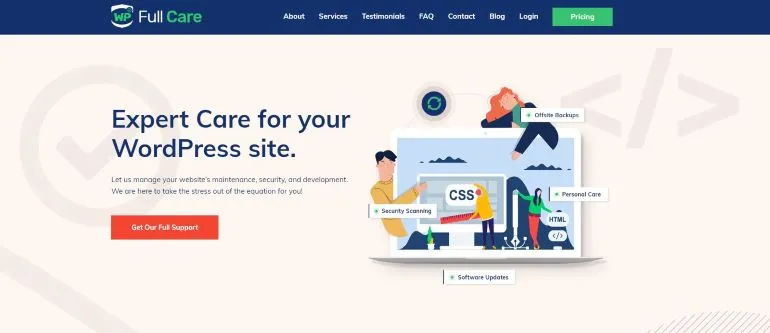
الخط السفلي
نأمل أن يساعدك دليلنا لأحجام صور WordPress في فهم كيفية إضافة الصور إلى WordPress بالطريقة الأكثر فعالية وجمالية. بالطبع ، يمكنك دائمًا اتخاذ القرار الأسهل وتوظيف محترفين للتأكد من أن موقع WordPress الخاص بك يعمل بسلاسة. لذا لا تنتظر أكثر من ذلك وامنح موقع الويب الخاص بك الرعاية المتخصصة التي يستحقها!
